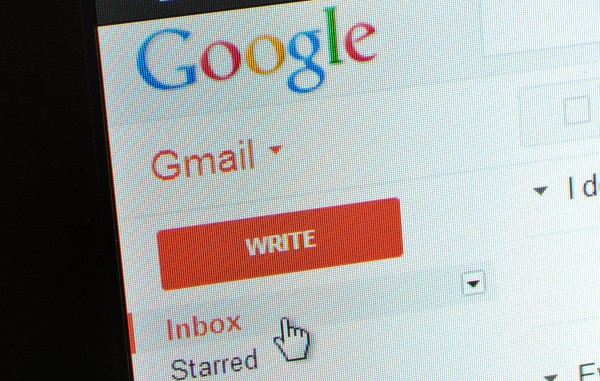Поштовик Gmail пропонує архівувати повідомлення, якщо ви не хочете їх бачити у папці вхідних, але також не хочете їх видаляти. Ця функція дозволяє зберігати архівовані листи для перегляду пізніше. Ось як працювати з архівом листів у Gmail.
-
- Відкрийте Gmail у бажаному браузері.
- Наведіть курсор на електронний лист у списку, щоб побачити значки праворуч від повідомлення. Піктограма архіву є першою зліва.
- Клацніть лівою кнопкою миші піктограму архіву (піктограма у формі коробки зі стрілкою вниз), і повідомлення буде заархівовано.
- Ви також можете заархівувати повідомлення, клацнувши його правою кнопкою миші, щоб відкрити список команд. У списку виберіть Архів.
Якщо у вас є кілька повідомлень, які потрібно архівувати одночасно, Gmail пропонує можливість масово архівувати їх:
- Установіть прапорець ліворуч від кожного повідомлення, яке потрібно заархівувати.
- Наведіть курсор на одне з вибраних повідомлень і клацніть його правою кнопкою миші.
- Виберіть «Архівувати» зі списку команд.
- Або виберіть піктограму «Архів» у верхній частині списку електронних листів.
Розархівувати також легко. Ось як це робиться на комп’ютерах Windows і Mac:
- Натисніть Більше в головному меню ліворуч на сторінці.
- Виберіть Уся пошта . Якщо піктограма головного меню недоступна, клацніть меню гамбургерів у верхньому лівому куті, щоб відкрити його.
- У цьому списку ви побачите всі електронні листи незалежно від папки. Прокрутіть список, доки не знайдете повідомлення, яке ви заархівували. Ви також можете шукати його за допомогою панелі пошуку.
- Натисніть електронний лист, щоб відкрити його.
- У верхньому лівому куті повідомлення клацніть третю піктограму справа з позначкою « Перемістити до папки вхідних » (схожу на піктограму архіву, але з хвилястим малюнком під стрілкою). Заархівована електронна пошта повертається до основної папки “Вхідні”.
- Крім того, установіть прапорець біля повідомлення та виберіть «Перемістити до папки «Вхідні» вгорі, щоб перемістити лист назад до папки «Вхідні».